Ereignisse
Nehmen Sie uns bei FabCon Vegas bei
31. März, 23 Uhr - 2. Apr., 23 Uhr
Das ultimative Microsoft Fabric-, Power BI-, SQL- und AI-communitygeführte Ereignis. 31. März bis 2. April 2025.
Jetzt registrierenDieser Browser wird nicht mehr unterstützt.
Führen Sie ein Upgrade auf Microsoft Edge durch, um die neuesten Features, Sicherheitsupdates und den technischen Support zu nutzen.
Sie können Diagramme auf einer Seite mit einer Liste von Zeilen anzeigen. Sie können auch eine Zeile öffnen und ein Diagramm in der Zeile anzeigen.
Nur ein Administrator kann einer Zeile Diagramme hinzufügen. Informationen finden Sie unter Einem Formular ein Diagramm hinzufügen.
Wählen Sie im linken Navigationsbereich eine Seite aus.
Wählen Sie auf der Befehlsleiste Diagramm anzeigen aus.

Öffnen Sie das Dropdownmenü, um eine Ansicht auszuwählen.

Wählen Sie das Dropdownmenü „Diagrammansicht“, um zwischen einer Systemansicht oder einer persönlichen Ansicht zu wählen.

Verwenden Sie die Schaltfläche Weitere Befehle , um auf Befehle wie das Erstellen eines neuen Diagramms, Importieren, Exportieren und mehr zuzugreifen. Die Optionen für Diagrammbefehle unterscheiden sich für Systemdiagramme und persönliche Diagramme.
| Befehle in meinen (persönlichen) Diagrammen | Befehle in Systemdiagrammen |
|---|---|
 |
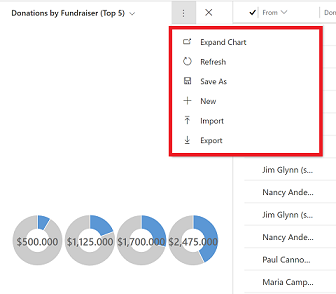 |
Die Rasterhomepage bietet mehrere Filteroptionen, mit denen ein Benutzer die Rasterdaten filtern kann, z. B. Schnellsuche, erweiterte Suche, Rasterspaltenfilter und Schnellzugriff. Weitere Informationen finden Sie unter Verwenden von Rasterfiltern.
Wenn ein Diagramm zusammen mit einem Raster angezeigt wird, filtert die von Ihnen ausgewählte Rasterfilteroption sowohl das Diagramm als auch das Raster.

Legende:
Sie können in einem Segment Detailinformationen anzeigen und die Daten für dieses Segment filtern. Wenn ein Diagramm zusammen mit einem Raster angezeigt wird, filtert die von Ihnen ausgewählte Option zum Anzeigen von Detailinformationen sowohl das Diagramm als auch das Raster.

Hinweis
Die Drilldown-Funktion für Diagramme ist für Diagramme in einem Unterraster oder einem zugeordneten Raster nicht verfügbar.
Weitere Informationen zur Verwendung der Funktion zum Anzeigen von Detailinformationen finden Sie unter Ausführen eines Drilldowns in einem Diagramm.
Hinweis
Können Sie uns Ihre Präferenzen für die Dokumentationssprache mitteilen? Nehmen Sie an einer kurzen Umfrage teil. (Beachten Sie, dass diese Umfrage auf Englisch ist.)
Die Umfrage dauert etwa sieben Minuten. Es werden keine personenbezogenen Daten erhoben. (Datenschutzbestimmungen).
Ereignisse
Nehmen Sie uns bei FabCon Vegas bei
31. März, 23 Uhr - 2. Apr., 23 Uhr
Das ultimative Microsoft Fabric-, Power BI-, SQL- und AI-communitygeführte Ereignis. 31. März bis 2. April 2025.
Jetzt registrieren